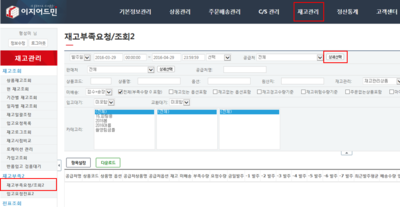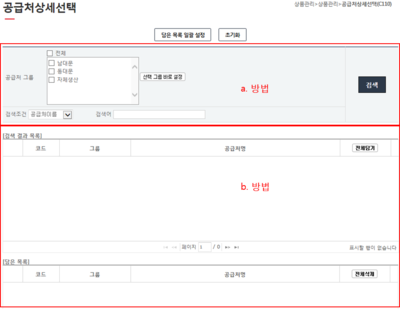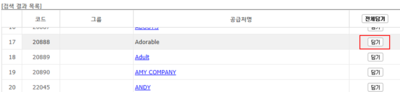"재고부족요청/조회2 에서 일부 공급처들 상품만 검색할 수 있나요?"의 두 판 사이의 차이
둘러보기로 이동
검색으로 이동
(→개요) |
|||
| (같은 사용자의 중간 판 6개는 보이지 않습니다) | |||
| 5번째 줄: | 5번째 줄: | ||
==<big>'''개요'''</big>== | ==<big>'''개요'''</big>== | ||
| − | '''재고부족요청/조회2''' 에서 일부 공급처만 재고부족 상품 검색이 가능하며 방법은 | + | '''재고부족요청/조회2''' 에서 일부 공급처만 재고부족 상품 검색이 가능하며 방법은 두 가지 입니다.<br> |
| − | * | + | * 공급처 그룹별 보기<br> |
| − | * | + | * 선택 담기한 공급처별 보기 |
<br> | <br> | ||
| 34번째 줄: | 34번째 줄: | ||
| − | 일부 공급처만 재고부족 상품을 검색하는 방법은 | + | 일부 공급처만 재고부족 상품을 검색하는 방법은 두 가지 입니다.<br> |
[[#a. 공급처 그룹별 보기|a. 공급처 그룹별 보기]] | [[#a. 공급처 그룹별 보기|a. 공급처 그룹별 보기]] | ||
[[#b. 선택 담기한 공급처별 보기|b. 선택 담기한 공급처별 보기]] | [[#b. 선택 담기한 공급처별 보기|b. 선택 담기한 공급처별 보기]] | ||
| 55번째 줄: | 55번째 줄: | ||
|- | |- | ||
| valign=top| | | valign=top| | ||
| + | |||
1. 공급처 그룹에서 화면에서 보고싶은 공급처 그룹명 박스에 체크표시(V)하고 '''선택 그룹 바로 설정'''을 클릭합니다. | 1. 공급처 그룹에서 화면에서 보고싶은 공급처 그룹명 박스에 체크표시(V)하고 '''선택 그룹 바로 설정'''을 클릭합니다. | ||
| 62번째 줄: | 63번째 줄: | ||
[[File:재고3-2.png|thumb|400px|(확대하려면 클릭)]] | [[File:재고3-2.png|thumb|400px|(확대하려면 클릭)]] | ||
|} | |} | ||
| + | <br> | ||
| + | <br> | ||
| + | <br> | ||
| + | <br> | ||
| + | <br> | ||
| + | <br> | ||
=== b. 선택 담기한 공급처별 보기=== | === b. 선택 담기한 공급처별 보기=== | ||
| 144번째 줄: | 151번째 줄: | ||
[[공급처 그룹관리는 어떻게 사용하나요?]]<br> | [[공급처 그룹관리는 어떻게 사용하나요?]]<br> | ||
| − | [[재고부족요청/조회2에서 재고 등록하는 방법|재고부족요청/조회2에서 재고 등록은 어떻게 하나요?]] | + | [[재고부족요청/조회2에서 재고 등록하는 방법|재고부족요청/조회2에서 재고 등록은 어떻게 하나요?]]<br> |
| + | [[재고부족요청/조회2 에서 일부 상품만 안보이게 하려면 어떻게 하나요? ]] | ||
<br><br><br> | <br><br><br> | ||
2016년 4월 29일 (금) 06:35 기준 최신판
개요
재고부족요청/조회2 에서 일부 공급처만 재고부족 상품 검색이 가능하며 방법은 두 가지 입니다.
- 공급처 그룹별 보기
- 선택 담기한 공급처별 보기
step 1. 검색조건 설정하기
|
이지어드민 웹 > 재고관리 > 재고부족요청/조회2 > 공급처 상세선택 공급처 셀렉트 박스 우측 상세선택을 클릭합니다. |
step 2. 공급처 상세선택 하기
|
a. 공급처 그룹별 보기 b. 선택 담기한 공급처별 보기 |
a. 공급처 그룹별 보기
|
|
b. 선택 담기한 공급처별 보기
|
|
|
|
|
|
step 3. 선택한 공급처로 검색하기
|
|
관련 FAQ
공급처 그룹관리는 어떻게 사용하나요?
재고부족요청/조회2에서 재고 등록은 어떻게 하나요?
재고부족요청/조회2 에서 일부 상품만 안보이게 하려면 어떻게 하나요?